WinRAR是一款电脑必备的解压缩软件,软件操作简单,功能强大,不仅在压缩率和速度方面都有很好的表现,而且还资源占用相对较少,可针对不同的需要保存不同的压缩配置,采用独创的压缩算法,这使得该软件比其他同类 PC 压缩工具拥有更高的压缩率,尤其是可执行文件、对象链接库、大型文本文件等,可以帮助用户更好的管理压缩文件。这款软件已经成为当今世界上最流行的压缩工具,深受广大用户的喜爱,完全支持新建RAR 、ZIP等多种格式等压缩包文件,以及解压缩CAB、ARJ、LZH、TAR、GZ、ACE、UUE、BZ2.JAR、ISO、Z、7Z、RAR5等多种常见的主流格式文件压缩包,支持鼠标拖放及外壳扩展,软件资源占用相对较少,WinRAR不仅可以进行简单的压缩,还具有特色的固定压缩、多媒体压缩和多卷自释放压缩,支持分卷式压缩,对于大型的文件,比如几个G大小的文件可以采用分卷式压缩,压缩更加方便,能够满足大部分用户的文件压缩、解压需求。

2、集成 Real key,安装后即是注册版;
3、无视文件锁定 (可编辑锁定的 RAR 文件, 方便修改注释、添加或删除文件!);
4、汉化命令行版本 RAR.EXE 和 UnRAR.exe;
5、修改资源管理器右键查看 RAR 注释字体为宋体9号;
6、7-Zip 插件替换为最新版;
7、美化版采用 48*48 尺寸 Jr. theme 图标。
使用由 Aditya Nugraha Putra 编写的新图标集,以前的图标可用作界面主题
2、提高“修复”命令的效率,保护恢复记录 RAR5 文件。现在它可以检测无限大小的删除和插入,也可以作为混合数据,包括从多个恢复记录保护的压缩包中获取的数据,并以任意顺序合并到单个文件中。
3、“完成后关闭 PC”选项更改为“完成后”下拉列表,因此您可以在压缩完成后关闭、休眠或睡眠 PC。
4、使用 -ioff 或 -ioff1 命令行开关关闭 PC,-ioff2 进入休眠状态,-ioff3 在完成操作后进入睡眠状态。
5、如果在 -z<文件> 开关中指定的注释文件的编码未使用 -sc 开关定义,则 RAR会根据字节顺序掩码和数据有效性测试尝试检测 UTF-8,UTF-16LE 和 UTF-16BE编码。
6、会自动检测 ZIP 压缩文件注释的 ANSI,OEM 和 UTF-8 编码。
7、“设置/查看器”中的“内部查看器/使用 DOS 编码”选项替换为“内部查看器/自动检测编码”。如果启用了“自动检测编码”,内部查看器将尝试检测ANSI(Windows),OEM(DOS),UTF-8 和 UTF-16 编码。
8、通常情况下,如果右键单击单个压缩文件,Windows 资源管理器关联菜单仅包含解压缩命令。您可以通过在设置/集成/关联菜单项中的“始终显示压缩项目”选项中指定一个或多个空格分隔掩码来覆盖此选项,因此即使文件被识别为压缩文件,始终也会为这些文件类型显示压缩命令。 如果您希望所有文件都存在压缩和解压缩命令,请在此处放置“*”。
9、自解压模块“SetupCode”命令接受一个可选的整数型参数,允许控制安装程序的映射和自解压模块自己的错误代码。在“高级自解压选项/设置”对话框中也可以通过“退出代码调整”选项进行访问。
10、新增“显示更多信息”命令行 -im 开关。它可以与“t”命令一起使用,以便在成功压缩测试结果的情况下发出消息。如果没有发现错误,没有这个开关“t”则命令会静默地完成。
11、如果在解压 ZIP 文件中的加密文件时输入了错误的密码,建议再次输入同一文件的有效密码,而不是中止解压缩。
12、如果使用加密文件名打开或解压缩 RAR 压缩文件时输入了错误密码,建议再次输入有效密码而不是中止操作。以前的版本已经为具有加密文件数据的 RAR 压缩执行了此操作,但是对于使用文件名加密的压缩取消了此操作。
13、可识别具有实际 GZIP 压缩之前的任意数据的 GZIP 文件,例如 .scexe固件文件。
14、可以在压缩对话框的“要添加的文件”字段中指定 @filelist 参数。 在这种情况下,WinRAR 将从 “filelist”文件尝试压缩文件列表,该文件应该是纯文本,每行一个文件名。
15、信息对话框:
a)更新压缩率图;
b)“加密”字段中显示“名称和数据”,用于加密文件名的文件。
16、如果在操作进度窗口中将鼠标指针放在压缩文件名称上,则会显示完整文件名称。如果文件名称很长并且不适合可用的窗口空间,它会很有用。
17、如果 -ts1 开关与 -u 或 -f 一起使用,则文件时间比较以 1 秒的精度执行。以前在这种情况下,我们可能会错误地将添加文件视为比压缩文件更新,这是因为我们比较了高精度添加文件时间和低精度压缩文件时间。
18、如果没有文件需要更新,“更新”和“刷新”命令(命令行模式下的 ‘u’ 和‘f’)会立即退出。以前,他们在退出更新具有恢复记录或快速打开信息的压缩文件时创建了一个临时文件。
19、在从图形用户界面外壳创建了 500 个卷之后发出提示,因此用户可以继续或退出进一步压缩操作。这样做是为了防止在错误输入卷大小的情况下创建数千个卷。
20、使用兆字节而不是字节作为压缩对话框中卷大小字段的默认单位。
21、修复包含了损坏的恢复记录的 RAR5 文件后,“修复”命令问题“恢复记录已损坏”消息。以前,此类消息仅由“测试”命令发出,“修复”以无声方式处理大部分恢复记录损坏。
22、修正错误:
a)在处理损坏的 RAR 文件时修复了潜在的安全问题;
b)具有 PAX 扩展标题的 TAR 文件中的非英文字符未正确显示;
c)“rar x arcname.rar”命令将文件解压到当前文件夹而不是其上层文件夹;
d)将文件从 Windows 资源管理器粘贴到在 WinRAR 中打开的文件,阻止了资源管理器中的进一步复制和粘贴操作,直到压缩完成;
e)一旦输入错误的密码,自解压模块发出“指定的密码不正确”消息,无限期地不提示输入正确的密码;
f)即使解压对话框中的“文件时间”选项被关闭,在解压 ZIP 压缩文件时总是设置文件夹时间;
g)如果在解压时选择了“删除文件:始终”,并且用户在文件覆盖或密码提示中按下“取消”,即使取消 .zip 和 .7z 格式的解压,也可以删除文件。

版本特点
1、以英文版做为母版 + 周明波版官方简体中文升级, 并做了部分修改;2、集成 Real key,安装后即是注册版;
3、无视文件锁定 (可编辑锁定的 RAR 文件, 方便修改注释、添加或删除文件!);
4、汉化命令行版本 RAR.EXE 和 UnRAR.exe;
5、修改资源管理器右键查看 RAR 注释字体为宋体9号;
6、7-Zip 插件替换为最新版;
7、美化版采用 48*48 尺寸 Jr. theme 图标。
更新内容
1、我们更新了 WinRAR 图形。使用由 Aditya Nugraha Putra 编写的新图标集,以前的图标可用作界面主题
2、提高“修复”命令的效率,保护恢复记录 RAR5 文件。现在它可以检测无限大小的删除和插入,也可以作为混合数据,包括从多个恢复记录保护的压缩包中获取的数据,并以任意顺序合并到单个文件中。
3、“完成后关闭 PC”选项更改为“完成后”下拉列表,因此您可以在压缩完成后关闭、休眠或睡眠 PC。
4、使用 -ioff 或 -ioff1 命令行开关关闭 PC,-ioff2 进入休眠状态,-ioff3 在完成操作后进入睡眠状态。
5、如果在 -z<文件> 开关中指定的注释文件的编码未使用 -sc 开关定义,则 RAR会根据字节顺序掩码和数据有效性测试尝试检测 UTF-8,UTF-16LE 和 UTF-16BE编码。
6、会自动检测 ZIP 压缩文件注释的 ANSI,OEM 和 UTF-8 编码。
7、“设置/查看器”中的“内部查看器/使用 DOS 编码”选项替换为“内部查看器/自动检测编码”。如果启用了“自动检测编码”,内部查看器将尝试检测ANSI(Windows),OEM(DOS),UTF-8 和 UTF-16 编码。
8、通常情况下,如果右键单击单个压缩文件,Windows 资源管理器关联菜单仅包含解压缩命令。您可以通过在设置/集成/关联菜单项中的“始终显示压缩项目”选项中指定一个或多个空格分隔掩码来覆盖此选项,因此即使文件被识别为压缩文件,始终也会为这些文件类型显示压缩命令。 如果您希望所有文件都存在压缩和解压缩命令,请在此处放置“*”。
9、自解压模块“SetupCode”命令接受一个可选的整数型参数,允许控制安装程序的映射和自解压模块自己的错误代码。在“高级自解压选项/设置”对话框中也可以通过“退出代码调整”选项进行访问。
10、新增“显示更多信息”命令行 -im 开关。它可以与“t”命令一起使用,以便在成功压缩测试结果的情况下发出消息。如果没有发现错误,没有这个开关“t”则命令会静默地完成。
11、如果在解压 ZIP 文件中的加密文件时输入了错误的密码,建议再次输入同一文件的有效密码,而不是中止解压缩。
12、如果使用加密文件名打开或解压缩 RAR 压缩文件时输入了错误密码,建议再次输入有效密码而不是中止操作。以前的版本已经为具有加密文件数据的 RAR 压缩执行了此操作,但是对于使用文件名加密的压缩取消了此操作。
13、可识别具有实际 GZIP 压缩之前的任意数据的 GZIP 文件,例如 .scexe固件文件。
14、可以在压缩对话框的“要添加的文件”字段中指定 @filelist 参数。 在这种情况下,WinRAR 将从 “filelist”文件尝试压缩文件列表,该文件应该是纯文本,每行一个文件名。
15、信息对话框:
a)更新压缩率图;
b)“加密”字段中显示“名称和数据”,用于加密文件名的文件。
16、如果在操作进度窗口中将鼠标指针放在压缩文件名称上,则会显示完整文件名称。如果文件名称很长并且不适合可用的窗口空间,它会很有用。
17、如果 -ts1 开关与 -u 或 -f 一起使用,则文件时间比较以 1 秒的精度执行。以前在这种情况下,我们可能会错误地将添加文件视为比压缩文件更新,这是因为我们比较了高精度添加文件时间和低精度压缩文件时间。
18、如果没有文件需要更新,“更新”和“刷新”命令(命令行模式下的 ‘u’ 和‘f’)会立即退出。以前,他们在退出更新具有恢复记录或快速打开信息的压缩文件时创建了一个临时文件。
19、在从图形用户界面外壳创建了 500 个卷之后发出提示,因此用户可以继续或退出进一步压缩操作。这样做是为了防止在错误输入卷大小的情况下创建数千个卷。
20、使用兆字节而不是字节作为压缩对话框中卷大小字段的默认单位。
21、修复包含了损坏的恢复记录的 RAR5 文件后,“修复”命令问题“恢复记录已损坏”消息。以前,此类消息仅由“测试”命令发出,“修复”以无声方式处理大部分恢复记录损坏。
22、修正错误:
a)在处理损坏的 RAR 文件时修复了潜在的安全问题;
b)具有 PAX 扩展标题的 TAR 文件中的非英文字符未正确显示;
c)“rar x arcname.rar”命令将文件解压到当前文件夹而不是其上层文件夹;
d)将文件从 Windows 资源管理器粘贴到在 WinRAR 中打开的文件,阻止了资源管理器中的进一步复制和粘贴操作,直到压缩完成;
e)一旦输入错误的密码,自解压模块发出“指定的密码不正确”消息,无限期地不提示输入正确的密码;
f)即使解压对话框中的“文件时间”选项被关闭,在解压 ZIP 压缩文件时总是设置文件夹时间;
g)如果在解压时选择了“删除文件:始终”,并且用户在文件覆盖或密码提示中按下“取消”,即使取消 .zip 和 .7z 格式的解压,也可以删除文件。
∨ 展开

 Bandizip专业版破解版 V7.29.0 免激活码版
Bandizip专业版破解版 V7.29.0 免激活码版 winrarv1.1绿色免费版
winrarv1.1绿色免费版 快压v2.9.3.5官方中文版
快压v2.9.3.5官方中文版
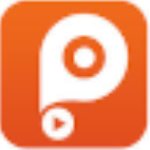





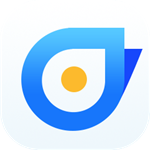
 石青微信工具箱绿色破解版 v1.0.4.10
石青微信工具箱绿色破解版 v1.0.4.10
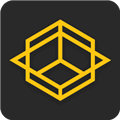 天工直通车2024版 V0.0.12 最新版
天工直通车2024版 V0.0.12 最新版
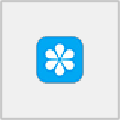 鬼脚七工具箱v1.0破解版
鬼脚七工具箱v1.0破解版
 7+Taskbar Tweakerv5.9.0中文绿色便携版
7+Taskbar Tweakerv5.9.0中文绿色便携版
 OpenCanvasv6.26中文破解版
OpenCanvasv6.26中文破解版
 MuMu模拟器v3.3.13
MuMu模拟器v3.3.13
 Topaz Mask AIv1.1.0免费版
Topaz Mask AIv1.1.0免费版
 Smadav Pro 2020v13.4.1破解版
Smadav Pro 2020v13.4.1破解版
 winrar绿色版无广告64位 V6.20 Beta 1 中文破解版
winrar绿色版无广告64位 V6.20 Beta 1 中文破解版
 Bandizip企业版密码破解版 V7.29.0 吾爱破解版
Bandizip企业版密码破解版 V7.29.0 吾爱破解版
 Bandizip专业版破解版 V7.26.0 免激活码版
Bandizip专业版破解版 V7.26.0 免激活码版
 Bandizip企业版密码破解版 V7.26.0 吾爱破解版
Bandizip企业版密码破解版 V7.26.0 吾爱破解版
 2345好压去广告绿色版,手机安卓版【官网下载】
2345好压去广告绿色版,手机安卓版【官网下载】
 WinRAR 64位授权破解版v5.71去广告纯净版
WinRAR 64位授权破解版v5.71去广告纯净版